## **流程编辑的步骤**
#### 1、首先点击 【创建】 按钮,如图:
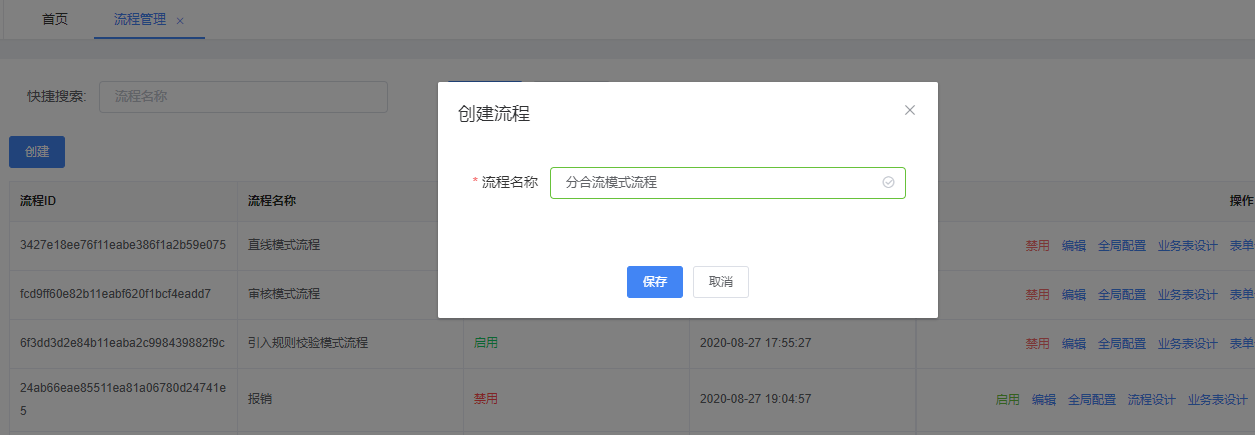
输入流程名称后点击保存,将会在列表中出现该记录
#### 2、然后接着进行 【流程设计】,如图所示:

流程的详细设计说明将会在 “流程设计”模块说明
#### 3、接下来进行【业务表设计】,如图所示:
默认左侧显示创建主表,创建主表后,可以创建副表
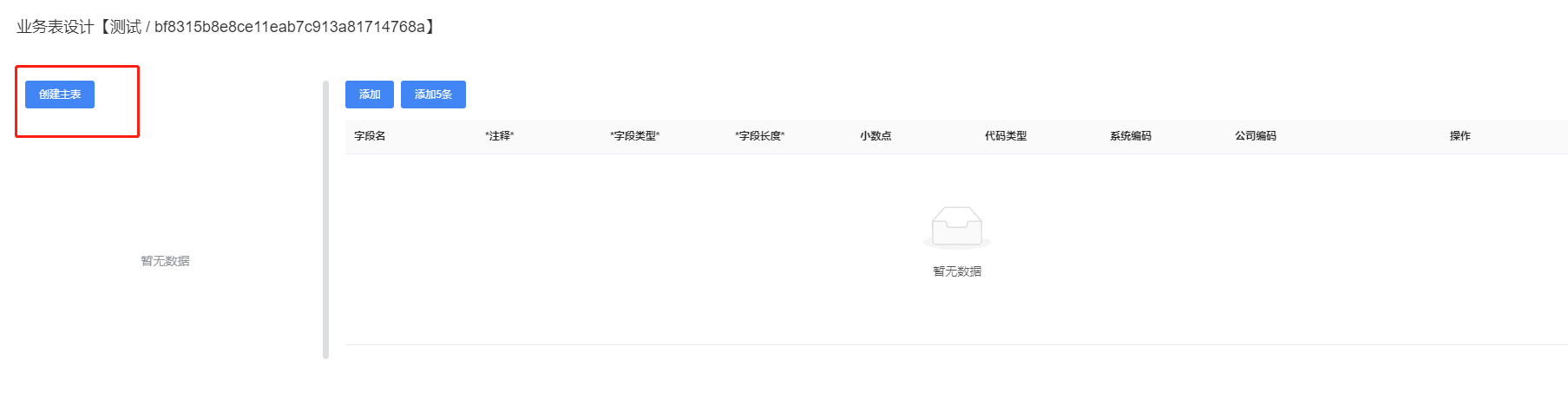
设计完成后如图所示:
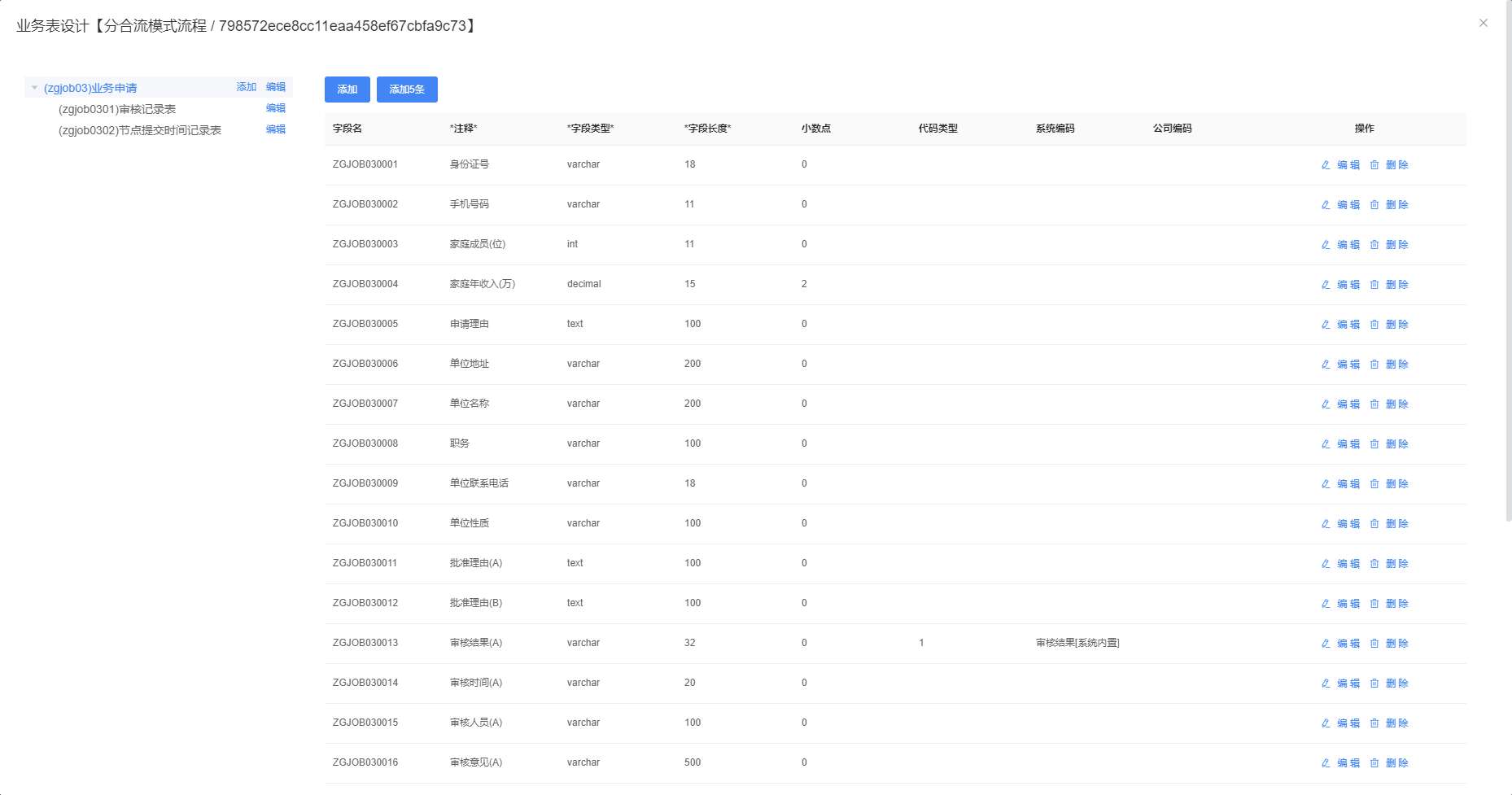
业务表的详细介绍将会在 “业务表设计”模块说明
#### 4、接着设计每个页面的表单【表单设计】,如图所示:
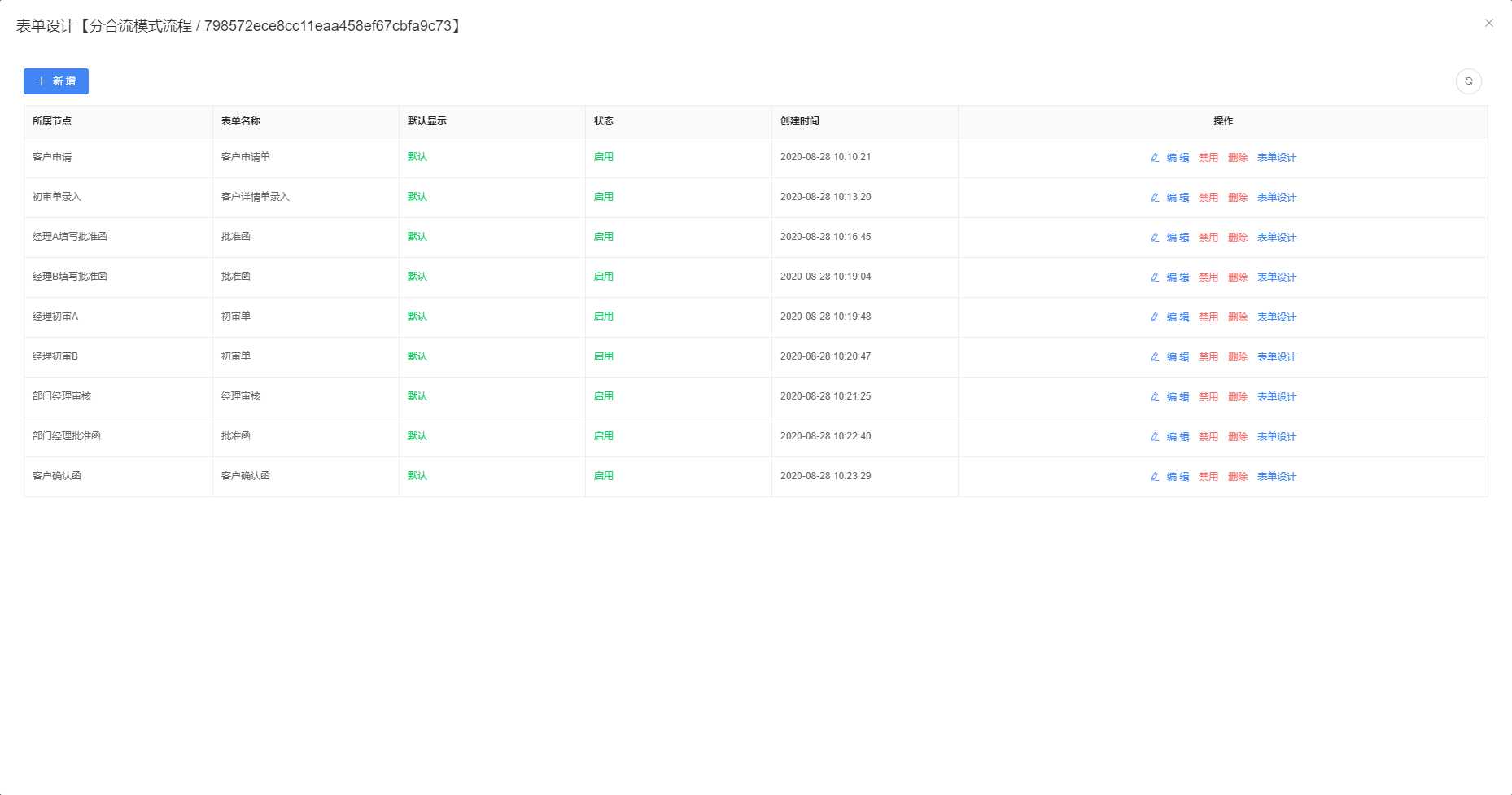
添加表单记录后,可以在右侧点击表单设计进行页面设计,如图:
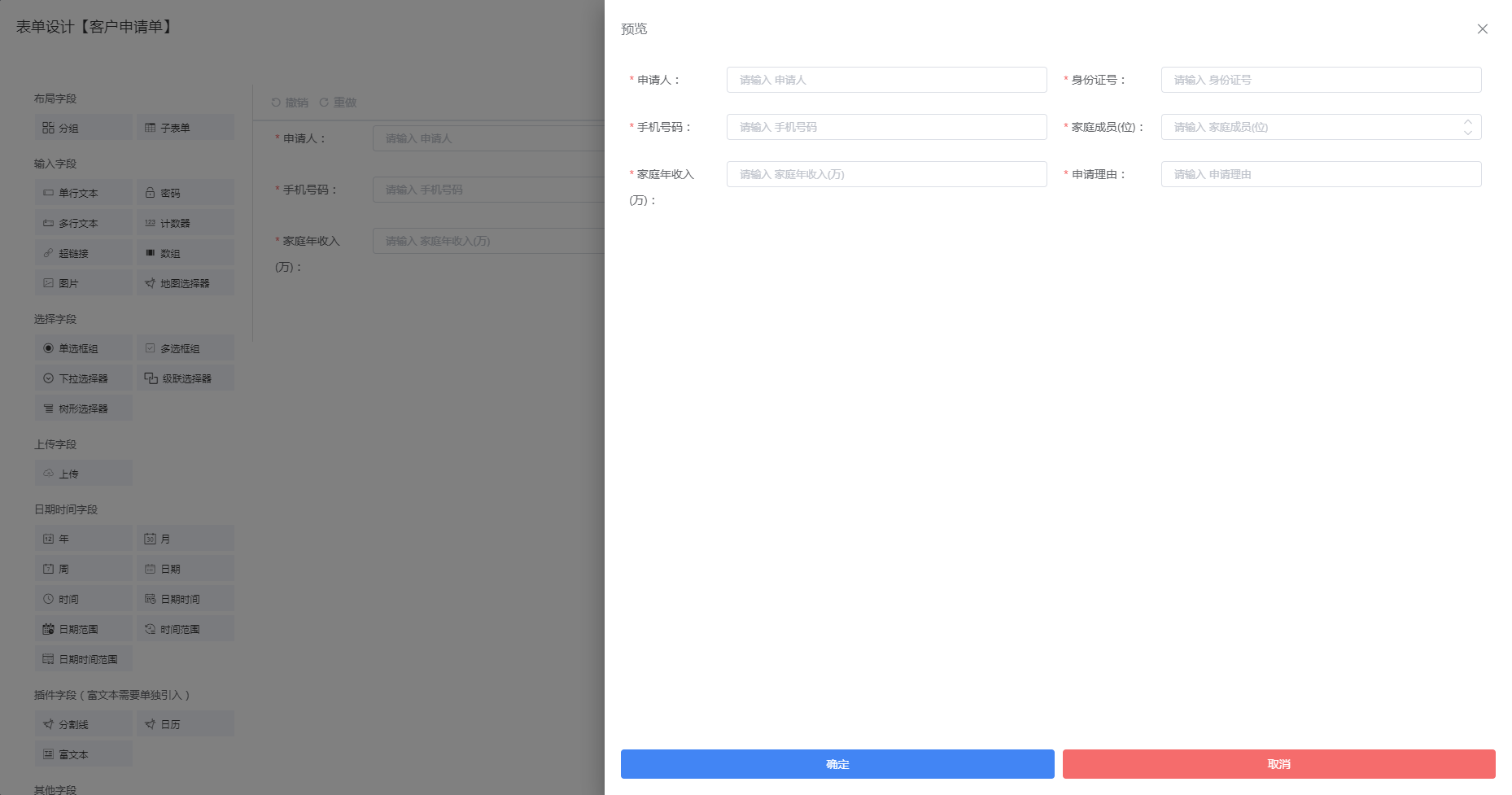
#### 5、如果需要打印报表,可以开始设计打印报表【报表设计】
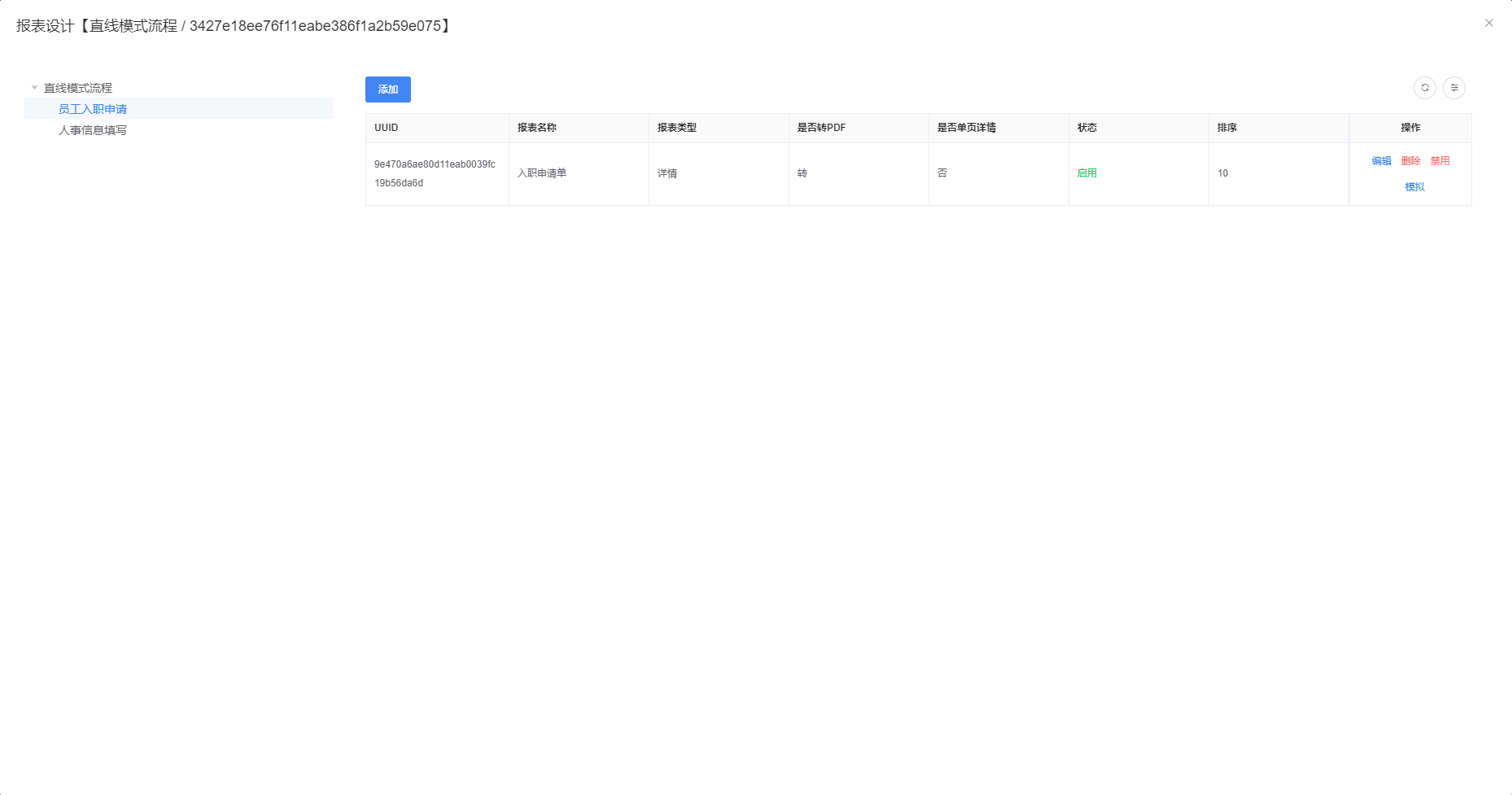
关于报表设计将会在单独模块进行说明
#### 6、基本要素完成后进行【节点配置】
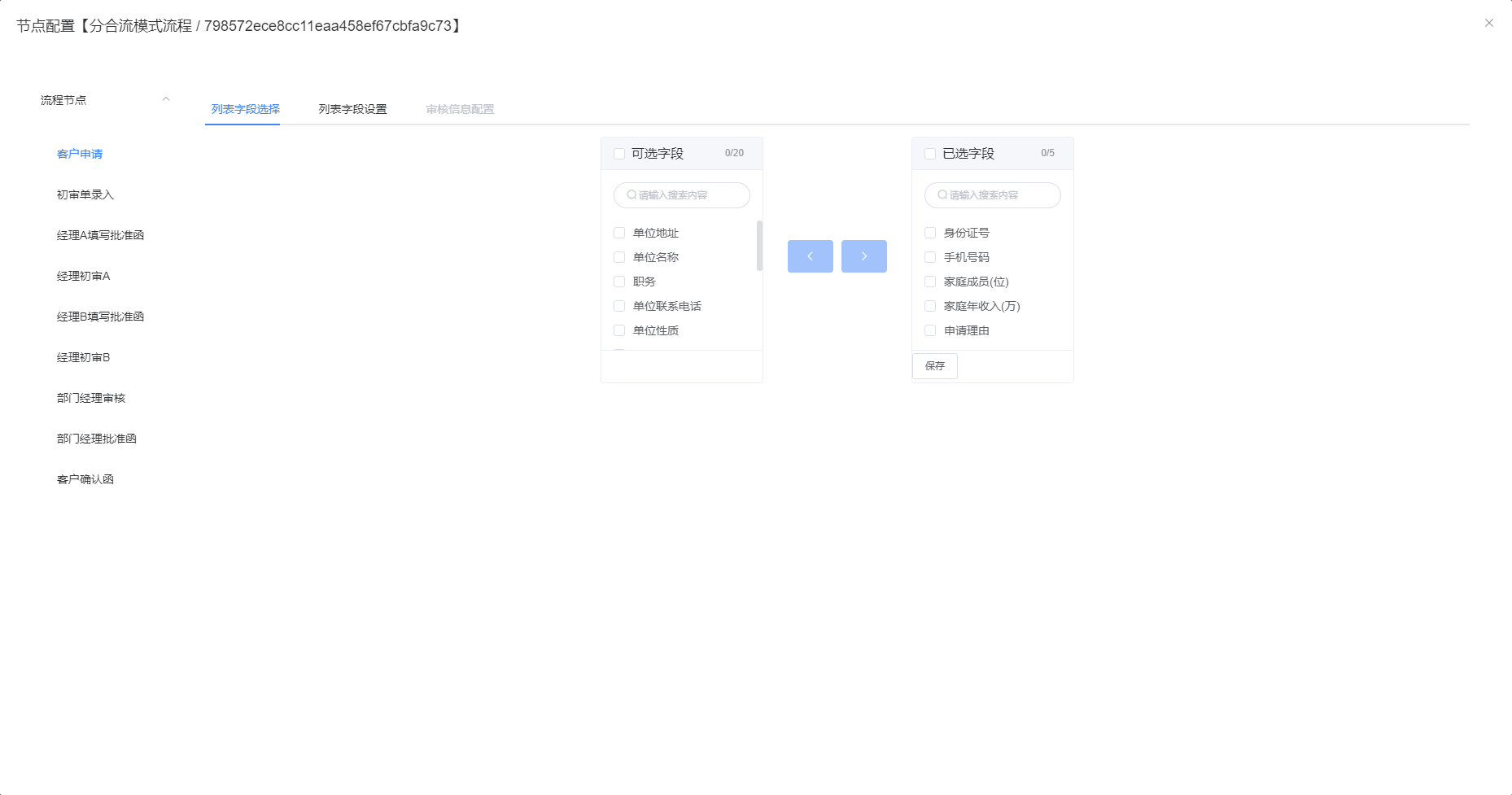
节点配置主要用户列表字段显示,排序审核字段配置,节点配置模块将详细介绍说明
#### 7、最后进行全局相关配置【全局配置】
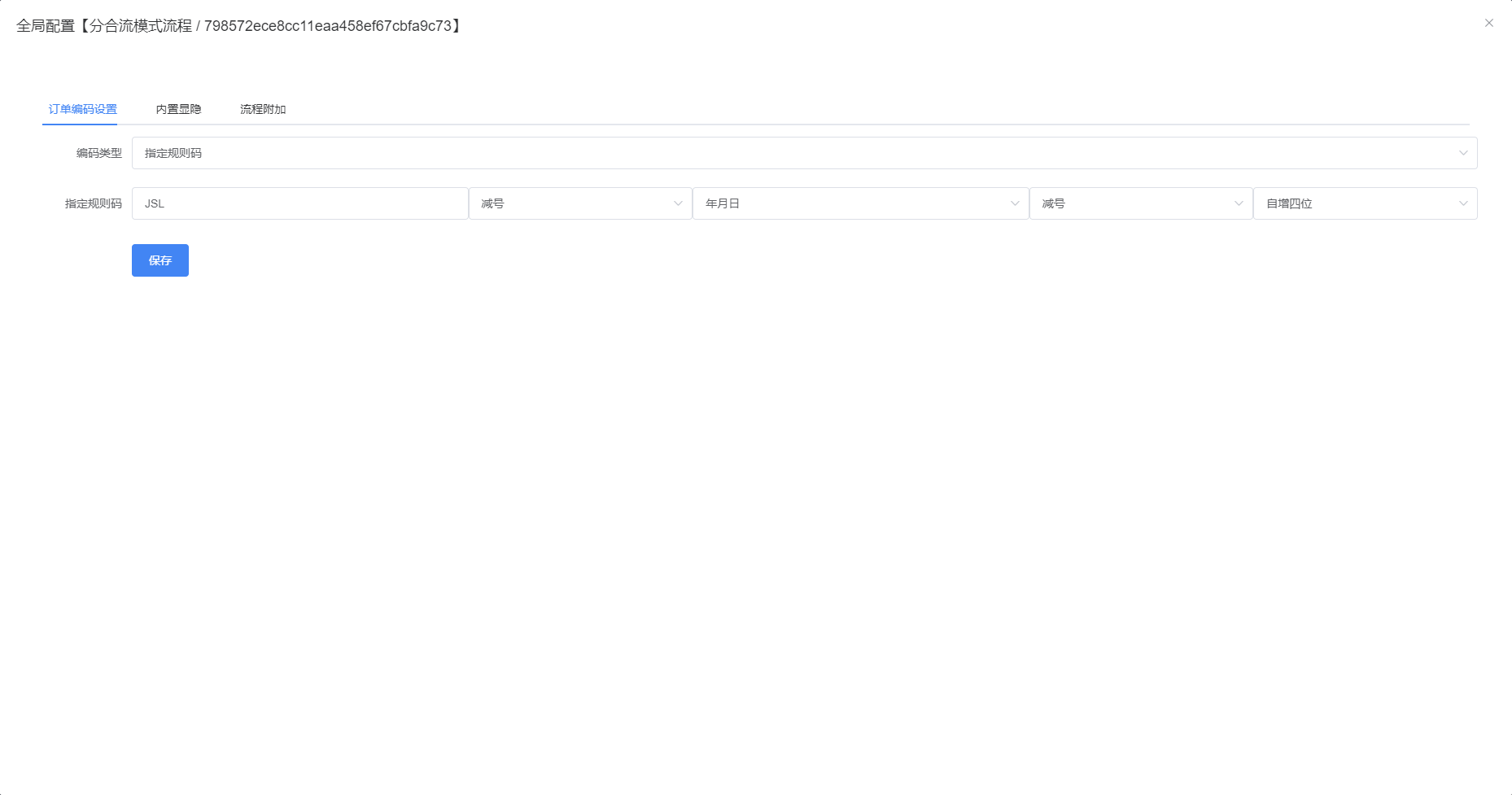
整个配置完成后,点击启用按钮,刷新系统,将会在工作台目录下展示该流程相关节点。
